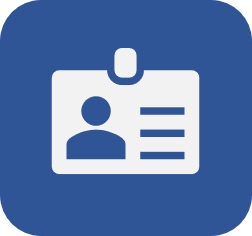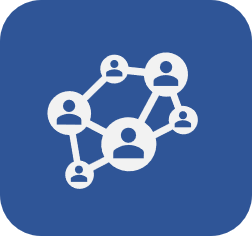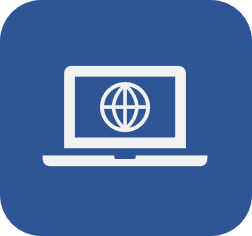Testar envio de e-mail
Pré-requisitos
- Acesso ao menu SoftExpert Configuração > Configuração > Servidor de e-mail (CM010).
- Servidor de e-mail previamente cadastrado.
Apresentação
Após configurar um servidor de e-mail, você pode testá-lo para garantir que os e-mails de notificação cheguem aos colaboradores.
Testar envio de e-mail
1. Acesse o menu SoftExpert Configuração > Configuração > Servidor de e-mail (CM010).
2. Clique no botão Pesquisar.
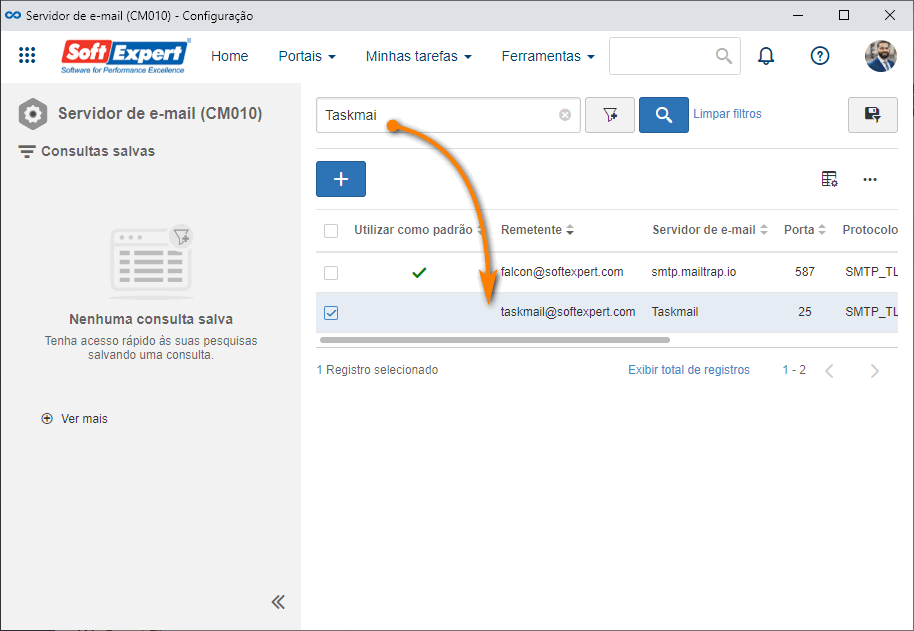
3. Selecione o servidor de e-mail desejado e clique em Editar.
4. Nos dados do servidor, clique no botão Enviar e-mail de teste.
5. Informe o E-mail para o qual será enviado o e-mail de teste.
6. Arraste um arquivo para o local indicado, ou clique em selecionar, para fazer o teste com um anexo no e-mail.
7. Clique no botão Envio.

8. Dentro de alguns instantes o e-mail será recebido, conforme o exemplo a seguir. Caso ocorra um erro durante o teste, será apresentada a tela com os detalhes do erro.
Conclusão
Se o teste ocorrer com sucesso, o servidor de e-mail está pronto para ser utilizado no envio de notificações.